Windows PC で AVCTP によって発生する CPU 使用率の上昇を解決する
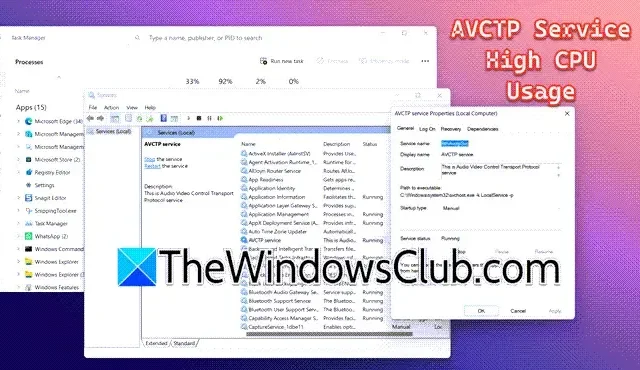
オーディオ/ビデオ制御トランスポート プロトコル (AVCTP)が原因で、Windows 11/10 デバイスのCPU 使用率が高くなっていることに気づいていますか? もしそうなら、この問題に悩んでいるのはあなただけではありません。この問題はよく知られており、デバイスのパフォーマンスを低下させ、Bluetooth オーディオ エクスペリエンスに干渉します。このガイドでは、 AVCTP が原因で CPU 使用率が高くなる問題に対処するためのソリューションを探ります。
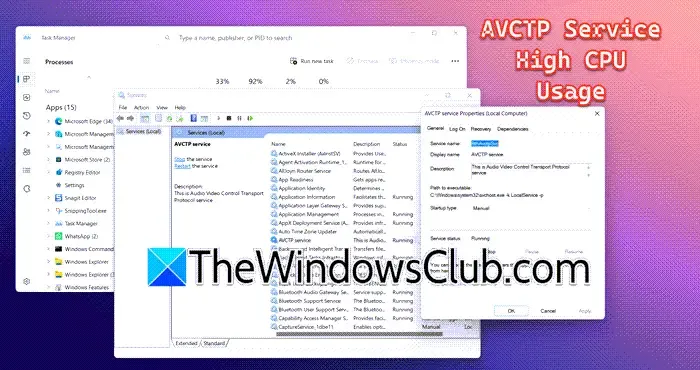
AVCTP サービスについて
AVCTP という用語は、オーディオ/ビデオ制御トランスポート プロトコルを表します。これは、主に Bluetooth 接続を介してデバイス間のオーディオおよびビデオ ストリームを管理するプロトコルです。AVCTP は通常、ワイヤレス ヘッドフォン、スピーカー、車載オーディオ システムなどの Bluetooth 対応デバイスに搭載されており、マルチメディア再生の制御を容易にします。
Windows 11/10 での AVCTP の高 CPU 使用率の解決策
Windows システムで AVCTP が原因で CPU 使用率が高くなる場合は、次の解決策を検討してください。
- Bluetoothトラブルシューティングツールを実行する
- Windowsをアップデートする
- Bluetoothドライバーを更新または再インストールする
- AVCTPサービスを無効にする
このトラブルシューティング手順を詳しく見ていきましょう。
1] Bluetoothトラブルシューティングを実行する
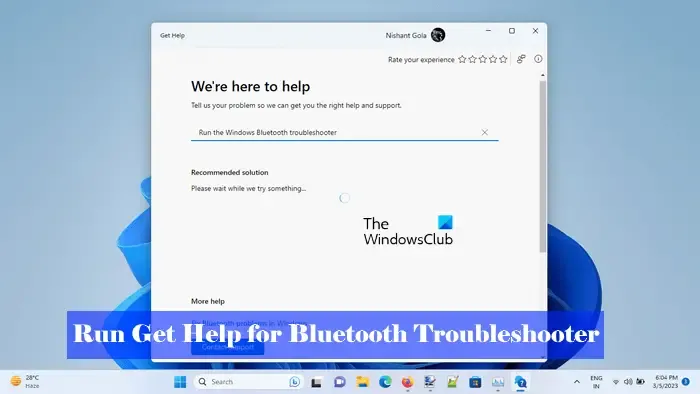
AVCTP の CPU 使用率が高い場合は、接続の問題または構成エラーが発生している可能性があります。トラブルシューティングするには、まず Bluetooth トラブルシューティング ツールを実行します。
検索バーに「Bluetooth トラブルシューティング」と入力し、「Bluetooth デバイスの問題の検出と修正」というオプションを選択します。Bluetooth トラブルシューティング ウィンドウが表示されるので、自動修復の「詳細」オプションをクリックして、「次へ」をクリックします。
別のオプションとして、Get Help Bluetooth トラブルシューティング ツールを使用することもできます。Get Help を検索し、アプリケーションを選択して、問題を入力し、Enter キーを押します。スキャンと修正のプロセスが完了すると、問題は解決されるはずです。
2] オペレーティングシステムを修復する
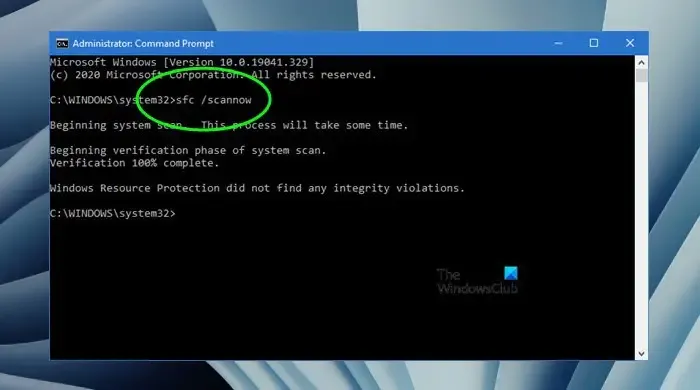
AVCTP はシステム コンポーネントであるため、破損した場合はシステム イメージを修復することが賢明です。管理者としてコマンド プロンプトを開き、次のコマンドを実行します。
システム ファイル チェッカーを開始するには:
sfc /scannow
DISM ツールを使用するには:
Dism /Online /Cleanup-Image /ScanHealth
Dism /Online /Cleanup-Image /CheckHealth
Dism /Online /Cleanup-Image /RestoreHealth
あるいは、インストール メディアを使用して Windows デバイスを修復することもできます。
3] Bluetoothドライバーを更新または再インストールする
古くなった、または破損した Bluetooth ドライバーは、CPU の消費量を増加させる可能性があります。AVCTP はマルチメディア コントロールを管理するため、ドライバーに欠陥があると、コマンドの処理時に CPU 負荷が過剰になる可能性があります。
まず、Windows ドライバーとオプションの更新を通じて Bluetooth ドライバーを更新します。
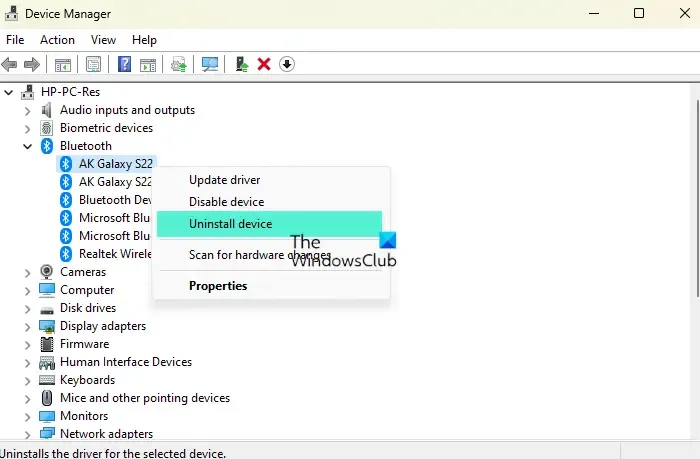
それでも問題が解決しない場合は、デバイス マネージャーから Bluetooth ドライバーをアンインストールし、製造元の Web サイトから最新バージョンをダウンロードすることを検討してください。
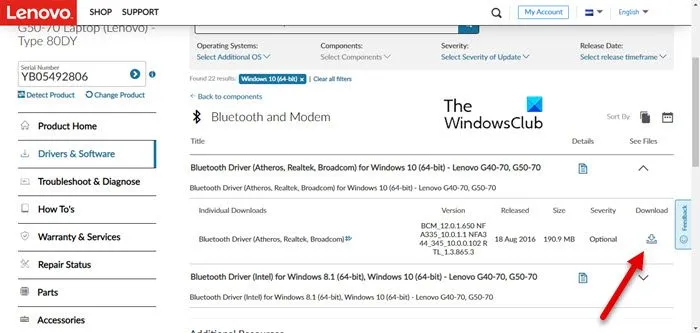
4] AVCTPサービスを無効にする
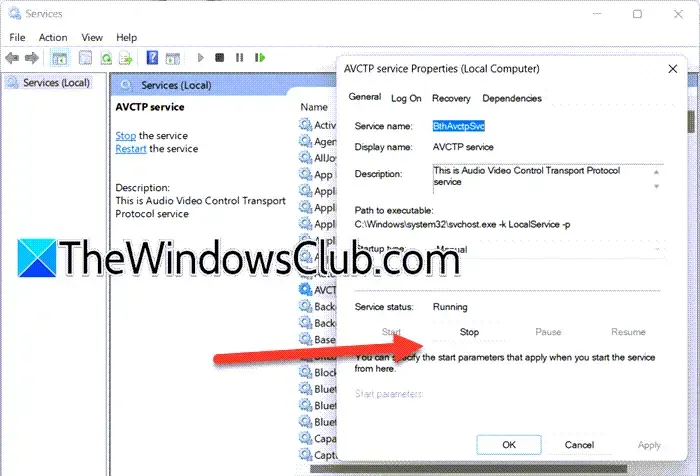
AVCTP サービスは、Bluetooth デバイスと PC 間の再生、一時停止、停止などのメディア制御コマンドを担当します。特定のシナリオでは、AVCTP ドライバーが誤動作したり互換性の問題が発生したりして、CPU 使用率が上昇することがあります。ユーザーは AVCTP を無効にすることができますが、これにより Bluetooth メディア制御機能が削除される可能性があります。したがって、完全に無効にする前にサービスを再起動することをお勧めします。手順は次のとおりです。
- 検索バーを開き、「サービス」と入力して起動します。
- AVCTP サービスを見つけてダブルクリックし、サービス管理コンソール内で停止オプションを選択します。
- しばらく待ってから、[開始] ボタンをクリックします。問題が解決しないかどうかを確認します。問題が解決しない場合は、サービス管理コンソールに戻り、[AVCTP サービス] を選択します。
- ドロップダウン メニューからスタートアップの種類を無効に変更します。
- 最後に、「停止」ボタンをクリックし、「適用」と「OK」をクリックします。
運が良ければ、これで AVCTP 関連の CPU 使用率の問題が解決されるはずです。
過剰な CPU 使用率に対処するにはどうすればよいですか?
CPU 使用率が高い場合、タスク マネージャーを使用してリソースを大量に消費するプロセスを特定する必要があります。不要なアプリケーションを閉じ、オペレーティング システムとすべてのドライバー (特にグラフィックス ドライバーと Bluetooth ドライバー) が最新であることを確認することで、問題を効果的に軽減できます。AVCTP が CPU 使用率の高さの原因であると特定された場合は、前のセクションを参照してください。
AVCTP サービスを無効にしても安全ですか?
一般的に、AVCTP サービスを無効にすることは安全であると考えられていますが、いくつかの欠点があります。CPU 使用率が高いという問題が原因でこの決定を下す場合は、まず AVCTP サービスを停止することをお勧めします。CPU 使用率が依然として高い場合は、上記の手順に従って、サービスを完全に無効にすることができます。



コメントを残す